![图片[1]-【轻松上云】幻兽帕鲁服务器部署保姆级教程(持续更新)-Vc博客](https://vcvcc.cc/wp-content/uploads/2024/01/image-12.png)
想要部署属于自己的幻兽帕鲁服务器(Dedicated Server),您首先需要拥有一台服务器,服务器是幻兽帕鲁运行的基础。部署完成后,您和您的朋友便可以登入专属的游戏服进行体验。使用云服务器搭建幻兽帕鲁服务器,便可以让您与您的朋友在一个相对独立且私密的空间中进行游戏,确保获得更加畅快的游戏体验。
您可以选择启航云互联的云服务器作为游戏服务器,并按照下面教程来部署幻兽帕鲁,enjoy~
一、选购服务器
本文以启航云互联为例,首先来介绍如何进行选购:
- 启航云互联服务器购买页面
- 选择地域及套餐配置,幻兽帕鲁官方推荐配置为4核8G以上。
- 操作系统选择Windows 支付开通服务器即可。
二、登录服务器
使用电脑自带远程连接功能连接Windows服务器即可
三、Windows部署教程
第一步:下载C++运行库(点击链接即可下载),需要手动安装下载地址:https://aka.ms/vs/17/release/vc_redist.x64.exe
第二步:下载DirectX 支持库(点击链接即可下载),需要手动安装下载地址:https://www.microsoft.com/en-us/download/details.aspx?id=35
第三步:下载Steamcmd(点击链接即可下载),需要手动解压下载地址:https://steamcdn-a.akamaihd.net/client/installer/steamcmd.zip
第四步:进入PowerShell,打开steamcmd所在的目录:
steamcmd +login anonymous +app_update 2394010 validate +quit
cd .\steamapps\common\PalServer
PalServer.exe port=8211![图片[2]-【轻松上云】幻兽帕鲁服务器部署保姆级教程(持续更新)-Vc博客](https://vcvcc.cc/wp-content/uploads/2024/01/image-1024x572.png)
至此,基于Windows的游戏服已经部署完毕。
四、防火墙放通
幻兽帕鲁默认使用8211端口进行通信,在登录之前您需要首先放通实例防火墙8211端口。
Tips:端口就像是服务器的一个个“门”,只有你打开门,你的朋友才能进入。
服务器桌面打开控制面板
![图片[3]-【轻松上云】幻兽帕鲁服务器部署保姆级教程(持续更新)-Vc博客](https://vcvcc.cc/wp-content/uploads/2024/01/image-6-1024x540.png)
![图片[4]-【轻松上云】幻兽帕鲁服务器部署保姆级教程(持续更新)-Vc博客](https://vcvcc.cc/wp-content/uploads/2024/01/image-7-1024x540.png)
![图片[5]-【轻松上云】幻兽帕鲁服务器部署保姆级教程(持续更新)-Vc博客](https://vcvcc.cc/wp-content/uploads/2024/01/image-8-1024x540.png)
![图片[6]-【轻松上云】幻兽帕鲁服务器部署保姆级教程(持续更新)-Vc博客](https://vcvcc.cc/wp-content/uploads/2024/01/image-9-1024x763.png)
![图片[7]-【轻松上云】幻兽帕鲁服务器部署保姆级教程(持续更新)-Vc博客](https://vcvcc.cc/wp-content/uploads/2024/01/image-10-1024x763.png)
后面的设置都默认即可
五、**启动【压声大声喊】
输入你的IP:8211
![图片[8]-【轻松上云】幻兽帕鲁服务器部署保姆级教程(持续更新)-Vc博客](https://vcvcc.cc/wp-content/uploads/2024/01/image-11-1024x576.png)
© 版权声明
THE END



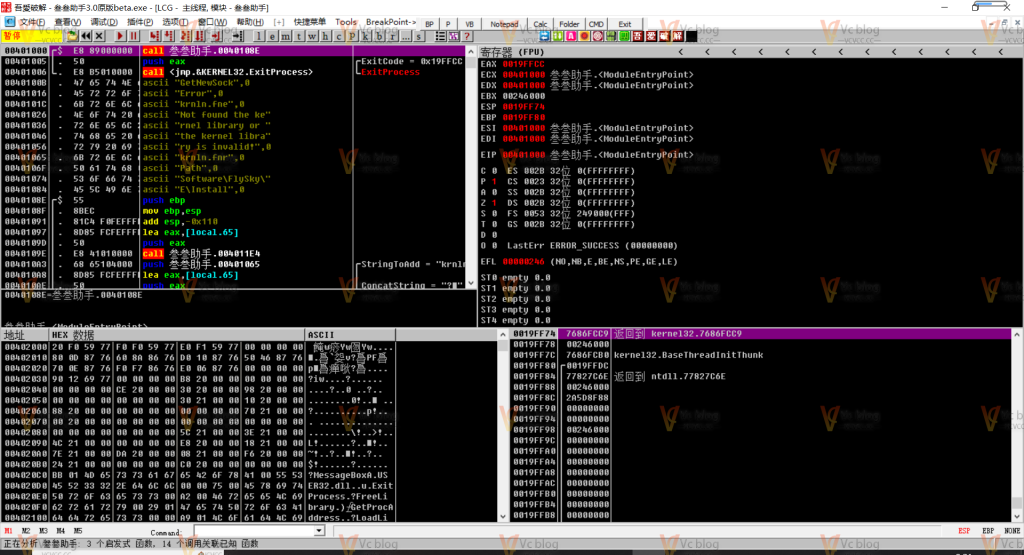

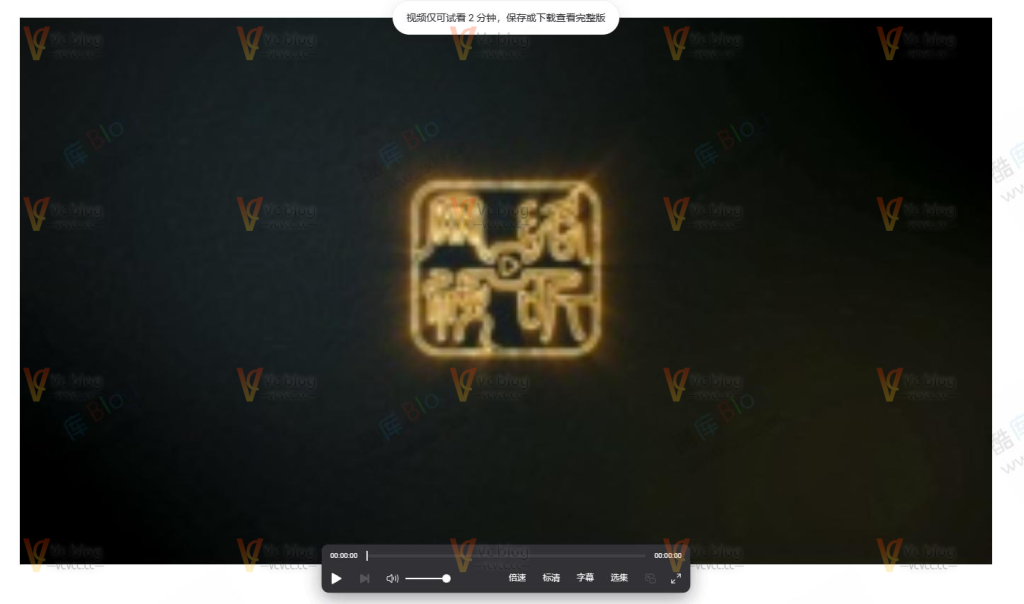


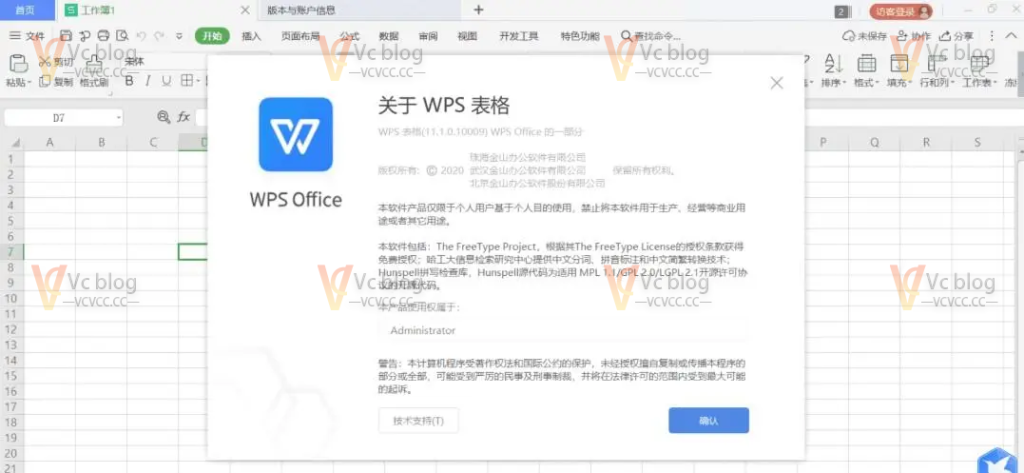



暂无评论内容